用AD组策略------灵活禁用USB
用AD组策略之彻低禁止USB存储设备

04
具体操作步骤
计算机配置禁止USB存储设备操作步骤
在“组策略管理”窗口中,展开“计算机配 置”->“Windows设置”->“安全设置 ”->“设备管理器”。
特定计算机或用户的USB存储设备禁止
打开注册表编辑器
按下“win+r”组合键,输入 “regedit”并回车。
定位到注册表
依次展开 “HKEY_LOCAL_MACHINE\System \CurrentControlSet\Services\USBS TOR”。
禁用特定计算机或用 户的USB存储设备
解决方法
在组策略中启用该策略。
问题二:禁止后仍能访问USB存储设备
原因
可能未禁止所有USB存储设备的访问权限。
解决方法
在组策略中禁止所有USB存储设备的访问权限。
问题三:策略无法正常应用
原因
可能是管理员账户未设置密码,或者密码不符合复杂性要求。
解决方法
为管理员账户设置密码,并确保密码符合复杂性要求。
2023
用AD组策略之彻低禁止 USB存储设备
contents
目录
• 介绍 • AD组策略基础 • 如何禁止USB存储设备 • 具体操作步骤 • 可能出现的问题及解决方案 • 总结与展望
01
介绍
什么是AD组策略
AD组策略是一种基于Active Directory的集中式安全管理工 具,可以用于管理和配置网络中的计算机和用户。
06
总结与展望
使用AD组策略禁止USB存储设备的优势
AD中禁用USB

windows识别USB设备主要通过两个文件,一个是Usbstor.pnf、另外一个是Usbstor.inf,当在电脑第一次使用USB设备之前禁用这两个文件即可达到我们的目标。
1、打开active Directory用户和计算机;2、选择需要禁用USB设备的OU,并点击鼠标右键进行组策略;3、创建一个针对USB的GPO,并点击编辑,打开组策略编辑器;4、进入组策略编辑器,依次展开“计算机配置”、“Windows设置”、“安全设置“、”文件系统”;5、右键点击“添加文件”,弹出“添加文件和文件夹”,在“文件夹”栏输入“%systemroot%\inf\usbstor.inf“,确定;您看到的文章来自活动目录seo/c1404552/6、在“数据库安全设置”中,删除所有的用户,并添加“Everyone”,去掉默认的允许“读取和执行”、“列出文件夹内容”、“读取”,添加拒绝“完全控制”;应用、确定;7、在“添加对象”窗口,默认当前设置,若要重新编辑安全权限,则可点击“编辑安全设置”进行重新设置;确认,退出设置;8、除此之外,重复5、6、7步,对“%systemroot%\inf\usbstor.PNF“进行设置;9、关闭组策略编辑器;10、使用“gpupdate /force”,强行刷新策略。
以上方法只能针对还没有使用过USB的计算机才能生效,若企业中的部分计算机已经使用过U 盘等设备,那还需要修改注册表来达到目的。
需要修改的注册表键值位于:HKEY_LOCAL_MACHINE\SYSTEM\CurrentControlSet\Services\UsbStorwindows 2000下,键值在HKEY_LOCAL_MACHINE\SYSTEM\CurrentControlSet\Services\usbhub,打开上面注册表位置,我们可以看到start的键值,需要将该键值修改为4,默认情况下为3(3表示手动、2表示自动、4表示停用),若要使用组策略来部署,需要使用脚本来加以运行即可。
AD策略禁止USB

一、禁止USB存储设备、光驱、软驱、ZIP软驱在现在企业网络环境下,由于企业网络越来越大环境越来越复杂。
公司内员工素质参差不齐,公司为了加强网络安全性、数据保密性提出要封堵USB存储设备、光驱、软驱、ZIP软驱设备。
首先我们在企业网络环境要想实现以上目的,必须要有域环境。
这里肯定有朋友会说,没有域环境也能实现。
是的没有域环境我们可以通过修改每个客户端的注册表来实现,大家可以试想下我们企业环境就算不是很大的集团就算是个60多台小型网络环境,一台一台的去一个个修改每台客户端计算机的注册表也会累死。
所以我们在域环境下就可以通过在DC上建立策略,客户端应用策略后我们就比一台台的去客户端修改注册表来的简单省事多了。
好的言归正传,大家先下载我博文中的附件,附件内是该文中的核心。
其次我想推荐大家可以在自己的DC上安装GPMC组策略管理工具,来方便我们大家来对组策略管理已经排错。
第一步:我们我们在域控制器上点击开始→运行输入“GPMC.MSC”→点击确定启动组策略管理。
第二步:打开组策略管理,右键点击→点击“创建并链接(GPO)”→输入组策略名称“禁止USB”。
因为我们这次的策略是希望企业内所有计算机都应用,故我们在域级别上创建一条GPO组策略。
第三步:右键点击“禁止USB”策略→点击“编辑”→右键点击“计算机配置”下的“管理模板”中的“添加/删除模板”。
第四步:在弹出的“添加/删除模板”对话框中点击“添加”按钮在弹出“策略模板”对话框中来添加“usb.adm”组策略模板。
(这里我们可以事先把“usb.adm”组策略模板拷贝到c:\windows\inf目录下也可以通过路径选择“usb.adm”组策略模板所存放的位置。
)双击“usb.adm”组策略模板添加“usb.adm”组策略模板。
添加后,回到“添加/删除模板”对话框,我们此时清楚看到“添加/删除模板”对话框中多了一个名称为“USB”的组策略模板。
第五步:我们点击“添加/删除模板”对话框中的“关闭”按钮,回到“组策略编辑器”对话框中。
组策略禁用USB存储器但开放其他USB设备方法 原创文章 图片教程

组策略禁用USB存储器但开放其他USB设备方法利用组策略让系统可以使用USB接口但无法使用USB存储器。
笔者是企业的IT,管理80台左右的电脑。
为方便管理,将电脑的软驱、光驱全部拆除,前置USB口的连接在BIOS里禁用了USB端口,设置了密码,使USB端口不能使用,虽说在一定程度上控制了科室工作人员使用闪USB口的禁用,而导致不能使用USB鼠标、手写板等设备。
最近有部门要求使用激光打印机及手写板,激光打印机勉强找到了能连接的COM口,而手写板设备只能使用以想在禁止使用USB存储器的情况下又不影响USB设备(打印机、键盘、鼠标)的使用,怎么办呢?在多次实验一个方法了。
步骤如下1、确定数字与盘符的关系我需要隐藏及禁用的是除了C、D、E盘之外的磁盘分区,据微软相关资料所述,需要隐藏的驱动器的值设驱动器的值为0,那么数字与盘符的对应关系如下表:接下来将11111111111111111111100011字符串转换为十进制数字,这个用Windows自带的计算器就可以办十进制数字为:671088352.修改system.adm文件搜索域控制器C盘下的system.adm文件,一下搜出来好几个,且分布在不同的文件夹,大小及修改日期都制了其中1个文件并用记事本打开,查找“Nodrives”及“Noviewdrives”,在ITEMLIST段各增加一行“NAME !!ABCDFGHIJKLMNOQRSTUVWXYZOnly VALUE NUMERIC 67108835”,如下图。
接着继续查找“Strings”,添加一行“ABCDFGHIJKLMNOQRSTUVWXYZOnly="除C、D、E外其他驱动器"”,修改后进行保存并覆盖掉原来的文件。
3. 编辑域用户的组策略重新启动域控制器,打开“Active Directory用户和计算机”编辑域用户的组策略,在“用户配置”→“板”→“Windows组件”→“Windows资源管理器”的隐藏我的电脑中这些指定的驱动器”和“防止从我的电脑的选项中果然就出现了“除C、D、E外的驱动器”选项,如下图。
用AD组策略之彻低禁止USB存储设备

用AD组策略之彻低禁止USB存储设备2023-10-27•AD组策略基础介绍•禁止USB存储设备策略的制定•实施禁止USB存储设备策略•策略实施效果评估与优化•相关问题及解决方案目•总结与展望录01AD组策略基础介绍•AD组策略是一种集中式管理工具,它允许管理员在组织级别上定义和实施IT策略,以控制和规范用户行为和计算机行为。
它基于Windows Server操作系统,是活动目录(AD)的一部分,可以用于管理和配置网络中的计算机和用户。
AD组策略的定义通过AD组策略,管理员可以在组织级别上定义和实施IT策略,从而实现对整个网络中计算机和用户的集中化管理。
AD组策略的优点集中化管理AD组策略提供了丰富的配置选项和自定义功能,可以根据组织的需求进行灵活的配置和扩展。
灵活性和可扩展性AD组策略可以用于定义和实施安全性策略,包括用户身份验证、访问控制和数据保护等,从而提高网络的安全性。
安全性•AD组策略适用于各种规模的企业和组织,特别是那些需要集中化管理、灵活性和安全性需求的组织。
它可以用于控制和规范用户行为、计算机行为以及应用程序的安装、配置和管理等方面。
AD组策略的适用范围02禁止USB存储设备策略的制定通过禁止USB存储设备,减少公司信息泄露和数据安全风险。
确保公司信息安全提高工作效率合规性减少员工使用USB存储设备进行私人用途或与外部数据交换,从而专注于工作。
满足公司政策或行业规定,确保公司数据安全和合规性。
030201加密USB存储设备对于公司提供的加密USB存储设备,可以设置AD组策略来强制加密这些设备,以保护数据安全。
监控和报告建立监控机制,记录任何违反策略的行为,并采取适当的行动,例如报告给IT部门或管理层。
禁止USB存储设备通过AD组策略,将USB存储设备的使用完全禁止。
在实施策略之前,先在小范围内测试策略,以确保没有未预见的问题。
测试策略实施在实施策略后,密切关注员工的反应和策略的实际效果,并根据需要进行调整和改进。
在域环境中利用组策略禁止使用USB
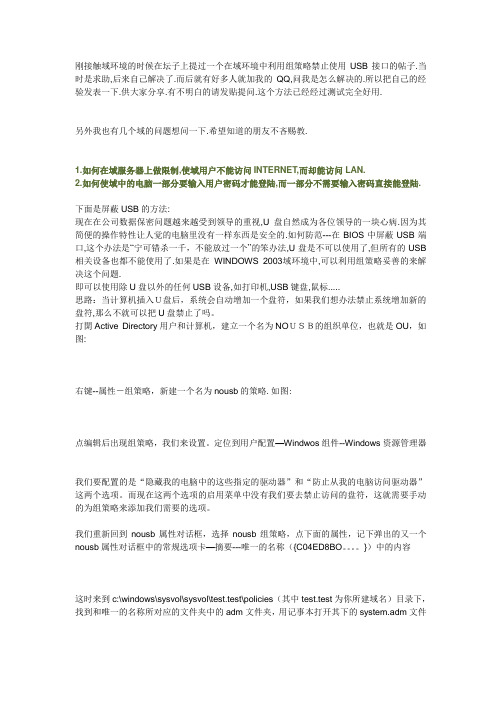
刚接触域环境的时候在坛子上提过一个在域环境中利用组策略禁止使用USB接口的帖子.当时是求助,后来自己解决了.而后就有好多人就加我的QQ,问我是怎么解决的.所以把自己的经验发表一下.供大家分享.有不明白的请发贴提问.这个方法已经经过测试完全好用.另外我也有几个域的问题想问一下.希望知道的朋友不吝赐教.1.如何在域服务器上做限制,使域用户不能访问INTERNET,而却能访问LAN.2.如何使域中的电脑一部分要输入用户密码才能登陆,而一部分不需要输入密码直接能登陆.下面是屏蔽USB的方法:现在在公司数据保密问题越来越受到领导的重视,U盘自然成为各位领导的一块心病.因为其简便的操作特性让人觉的电脑里没有一样东西是安全的.如何防范---在BIOS中屏蔽USB端口,这个办法是“宁可错杀一千,不能放过一个”的笨办法,U盘是不可以使用了,但所有的USB 相关设备也都不能使用了.如果是在WINDOWS 2003域环境中,可以利用组策略妥善的来解决这个问题.即可以使用除U盘以外的任何USB设备,如打印机,USB键盘,鼠标.....思路:当计算机插入U盘后,系统会自动增加一个盘符,如果我们想办法禁止系统增加新的盘符,那么不就可以把U盘禁止了吗。
打開Active Directory用户和计算机,建立一个名为NOUSB的组织单位,也就是OU,如图:右键--属性-组策略,新建一个名为nousb的策略.如图:点编辑后出现组策略,我们来设置。
定位到用户配置—Windwos组件--Windows资源管理器我们要配置的是“隐藏我的电脑中的这些指定的驱动器”和“防止从我的电脑访问驱动器”这两个选项。
而现在这两个选项的启用菜单中没有我们要去禁止访问的盘符,这就需要手动的为组策略来添加我们需要的选项。
我们重新回到nousb属性对话框,选择nousb组策略,点下面的属性,记下弹出的又一个nousb属性对话框中的常规选项卡—摘要---唯一的名称({C04ED8BO。
AD组策略规划禁用U盘
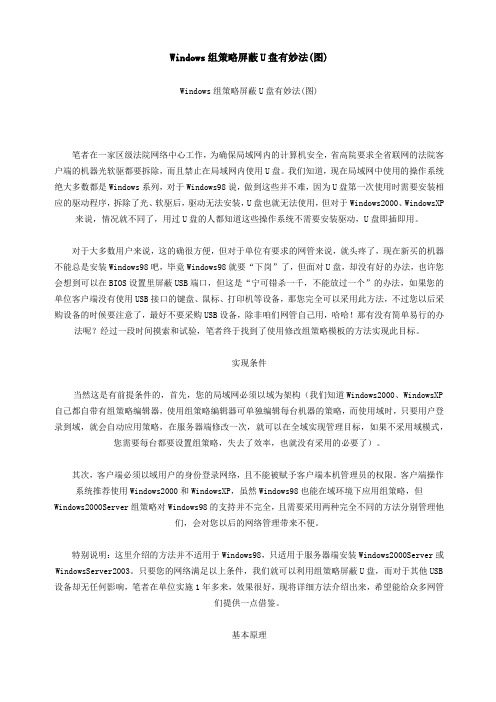
Windows组策略屏蔽U盘有妙法(图)Windows组策略屏蔽U盘有妙法(图)笔者在一家区级法院网络中心工作,为确保局域网内的计算机安全,省高院要求全省联网的法院客户端的机器光软驱都要拆除,而且禁止在局域网内使用U盘。
我们知道,现在局域网中使用的操作系统绝大多数都是Windows系列,对于Windows98说,做到这些并不难,因为U盘第一次使用时需要安装相应的驱动程序,拆除了光、软驱后,驱动无法安装,U盘也就无法使用,但对于Windows2000、WindowsXP 来说,情况就不同了,用过U盘的人都知道这些操作系统不需要安装驱动,U盘即插即用。
对于大多数用户来说,这的确很方便,但对于单位有要求的网管来说,就头疼了,现在新买的机器不能总是安装Windows98吧,毕竟Windows98就要“下岗”了,但面对U盘,却没有好的办法,也许您会想到可以在BIOS设置里屏蔽USB端口,但这是“宁可错杀一千,不能放过一个”的办法,如果您的单位客户端没有使用USB接口的键盘、鼠标、打印机等设备,那您完全可以采用此方法,不过您以后采购设备的时候要注意了,最好不要采购USB设备,除非咱们网管自己用,哈哈!那有没有简单易行的办法呢?经过一段时间摸索和试验,笔者终于找到了使用修改组策略模板的方法实现此目标。
实现条件当然这是有前提条件的,首先,您的局域网必须以域为架构(我们知道Windows2000、WindowsXP 自己都自带有组策略编辑器,使用组策略编辑器可单独编辑每台机器的策略,而使用域时,只要用户登录到域,就会自动应用策略,在服务器端修改一次,就可以在全域实现管理目标,如果不采用域模式,您需要每台都要设置组策略,失去了效率,也就没有采用的必要了)。
其次,客户端必须以域用户的身份登录网络,且不能被赋予客户端本机管理员的权限。
客户端操作系统推荐使用Windows2000和WindowsXP,虽然Windows98也能在域环境下应用组策略,但Windows2000Server组策略对Windows98的支持并不完全,且需要采用两种完全不同的方法分别管理他们,会对您以后的网络管理带来不便。
AD组策略禁用U盘

ad组策略的作用
01
AD组策略可帮助企业实现以 下目标
02
03
04
统一管理:通过定义组策略对 象,企业可以实现对网络中计 算机和用户的统一管理和控制 ,减少管理员的工作量,提高 管理效率。
安全加固:AD组策略可以定 义各种安全设置,如密码策略 、账户策略、防火墙设置等, 以提高网络的安全性。
计算机配置是指定组策略设置,以禁 用或启用U盘的使用。
在计算机配置中,我们需要更改设备策略 来禁用USB存储设备。
我们可以通过在设备管理器中禁用 USB存储设备来禁止用户使用U盘 。
用户配置
用户配置是指定组策略设置,以禁用或启用U盘的使用。 在用户配置中,我们需要更改设备策略来禁用USB存储设备。 我们可以通过在设备管理器中禁用USB存储设备来禁止用户使用U盘。
ad组策略禁用u盘
xx年xx月xx日
目 录
• 介绍 • ad组策略禁用u盘的方法 • ad组策略禁用u盘的优缺点 • ad组策略禁用u盘的适用场景 • ad组策略禁用u盘的实践案例
01
介绍
什么是ad组策略
AD组策略是一种企业级集中管理工具,用于在Active Directory(AD)域中管理和控制用户、计算机和其他网络 资源的策略。
问题描述
由于政务网内涉及大量敏感信息,如果U盘使用不当,可能导致敏感信息泄漏,对政府形 象和公众利益造成损害。
解决方案
通过AD组策略禁用U盘,严格控制员工使用U盘的范围和功能,确保敏感信息的安全性和 保密性。同时,可以防止病毒和恶意软件在政务网内传播,提高网络安全性。
THANKS
AD禁用U盘方法1

域组策禁用U盘的使用方法
1、首先你要具备一台装有Windows Server2003操作系统服
务器,再次你要配置域服务器,如下图:
2、找到域控制器(Active Directory),我简称它为AD, 点击管理AD中的用户和计算机,会出现下图:
3、右击Domain Controllers后,点击属性会出现下图:
4、选择“组策略”,点击组策略对象链接,再双击它,会出现下图:
5、照图点击到“注册表”,右击“注册表”后点击“添加项”,照图上的路径添加那两项。
注意添加图上那两项时的前提是你的域服务器注册表(“开始”→“运行”→输入命令“regedit”就会打开注册表)将图上那两项修改了。
我具体说明下它们的修改值。
第一项如图:
它项中的WriteProtect值默认为“0”,更改为“1”。
第二项如下图:
将其中的Start的值改为“4”,默认值为“3”表示启用。
6、添加完“注册表”的那两项后,关闭所有,在“开始”→“运行”→输入命令“gpupdate”后完成。
7、所有加入域中的计算机的U盘就被禁用了。
另外还有种脚本法也可禁用U盘,我没有采用那种方法,一是它的脚本语言复杂,二是我想用最简单的方法去实现禁止U盘的使用。
上述方法本人在虚拟机中已经实现U盘的禁用。
AD组策略禁用U盘

AD组策略禁用U盘如果需要禁用U盘的使用,可以通过AD组策略来实现。
下面是详细的步骤,以及一些注意事项:1.创建一个新的组策略对象(GPO):- 打开Group Policy Management Console(GPMC)- 在左侧的树形目录中选择“Group Policy Objects”,右键单击,选择“New”-输入一个描述性的名称,然后点击“OK”-在GPMC中,找到创建的新GPO- 右键单击该GPO,然后选择“Edit”选项3.配置组策略设置:-展开“系统”子节点,然后找到“可移动存储访问”-在右侧的列表中,找到“禁用USB存储设备”,双击打开设置窗口-在设置窗口中,选择“已启用”,然后点击“确定”4.更新组策略:-在GPMC中,找到域对象- 右键单击域对象,然后选择“Group Policy Update...”选项-在弹出的对话框中,选择需要更新的对象,然后点击“OK”5.验证组策略设置:-在域内的计算机上,以域管理员身份登录- 打开命令提示符,输入“gpupdate /force”命令以强制更新组策略-重新启动计算机-插入U盘,检查是否能够正常访问需要注意的是,禁用U盘使用是一种较为严格的控制措施,可能会对用户的正常操作造成一定的影响。
在实施之前,需要与用户进行充分的沟通和培训,并根据实际情况进行调整和适配。
此外,应注意以下几点:1.仅禁用U盘可能无法完全限制用户从其他途径传输文件(例如通过网络或其他外部存储设备)。
因此,在实施组策略之前,应对其他可能的数据传输途径进行评估和控制。
2.组策略设置将适用于所有用户和计算机。
如果只想限制特定用户或计算机的U盘使用,可以将GPO应用于相应的组织单元(OU)或安全组。
3.在一些情况下,可能需要允许一些特定用户或计算机使用U盘。
可以针对这些特殊情况创建不同的GPO,或者通过安全组的方式进行特权控制。
总结来说,通过AD组策略禁用U盘的使用,可以有效地增强计算机系统的安全性。
AD组策略禁用U盘

“自动播放”。 • 在右侧窗格中,双击“关闭自动播放”。 • 在“关闭自动播放属性”对话框中,选择“已启用”,然后在“选项”下选择“所有驱动器”,然后单击
“确定”。 • 重新启动计算机以使更改生效。
2023
《AD组策略禁用U盘》
目录
• 引言 • AD组策略禁用U盘的方法 • 禁用U盘的影响及注意事项 • 案例分析与应用 • 总结与展望
01
引言
背景介绍
随着信息技术的不断发展,企业数据安全问题日益受到重视 。U盘作为一种常用的数据传输工具,也可能成为企业数据泄 露的潜在风险。为了保护企业数据安全,需要采取措施禁用 或限制使用U盘。
05
总结与展望
AD组策略禁用U盘的优势
提高安全性
通过禁用U盘,可以减少病毒、恶意软件和未经授权的数据传输的风险,提高整个网络的 安全性。
控制数据访问
通过AD组策略,可以精确地控制哪些用户或组可以访问特定的文件和文件夹,从而更好 地保护敏感数据。
减少不必要的麻烦
禁用U盘可以避免因U盘使用不当而导致的数据丢失、病毒感染等问题,减少了管理员的 维护工作量。
使用第三方软件阻止U盘使用
安装完成后,打开软件并找到“禁止USB存 储设备”、“禁止USB随身设备”、“禁止
USB驱动程序”等功能。 保存设置并重新启动计算机以使更改生效。
下载并安装第三方软件,例如“大势至USB 监控系统”。
根据需要选择相应的选项,并设置禁止的设 备或驱动程序。
03
禁用U盘的影响及注意事项
组策略通过将管理和配置任务集中到一个中央位置,简化 了网络管理员的工作,并提高了管理效率。
AD组策略禁用U盘

检查U盘是否出现故障
如果U盘出现故障,可能会导致无法读取或 写入。请尝试使用其他U盘或修复工具检查
并修复U盘。
05
ad组策略禁用u盘的优势和局限
优势
要点一
保护计算机安全
通过禁用U盘,可以减少计算机受到 病毒、木马等恶意软件的攻击。
要点二
防止数据泄露
禁止使用U盘可以减少公司敏感数据 外泄的机会,保护企业的商业机密和 客户信息。
禁用U盘可以防止员工随意拷贝公司内部数据,降低数据泄露的风险。
防止病毒传播
禁用U盘可以避免外部U盘中的病毒在企业内部传播,提高系统安全性。
简化管理
禁用U盘可以减少IT管理员的管理难度,不需要对每个员工的U盘进行跟踪和管理。
禁用u盘的利弊分析
利
可以控制数据流动,降低数据泄露风险,提高系统安全性,简化管理难度。
在右侧窗格中,双击“阻止使用与安装设备 安装相关的策略选项”选项。
通过注册表禁用u盘
按下Win+R组合键打开 “运行”窗口,输入 regedit并回车。
在右侧窗格中,右键单 击空白处,选择“新建 ”-“DWORD(32-位)值 (D)”。
将新创建的DWORD值 重命名为 NoDriveTypeAutoRun ,然后右键单击该值, 选择“修改”选项。
它通过在服务器上设置相应的安全策略,实现对整个网络中 的计算机进行统一的安全管理和控制。
ad组策略的作用
集中式安全管理
AD组策略可以实现对整个网络中的计算 机进行集中式安全管理,包括对用户账户 、密码策略、访问权限、安全审计等方面 的管理和控制。
VS
灵活的安全策略设置
通过AD组策略,可以灵活地设置各种安 全策略,包括软件安装、系统配置、网络 安全等方面的策略,以满足企业的安全需 求。
Windows 2003 域控制器 组策略禁止USB的方法

Windows 2003 域控制器组策略禁止USB的方法我可以提供禁用usb的注册表方法定位到HKEY_LOCAL_MACHINE\SYSTEM\CurrentControlSet\Services\USBSTOR右边有一个叫start的键值双击他将值改成4 usb就禁用了下次要恢复只需将4改成3就好了把下段斜杠内的内容拷到文本文档中,保存成.ADM文件,然后打开你要做限制的OU的组策略,展开“用户配置,管理模板”,右击管理模板,添加/删除模板,然后把刚才保存的ADM文件导入!现在在这个OU下的所有用户将无法使用USB 存储设备!//////////////////////////////////////////////////////CLASS USERCATEGORY !!ADMDescPOLICY !!MMC_DeviceManagerXKEYNAME"Software\Policies\Microsoft\MMC\{90087284-d6d6-11d0-8353-00a0c90640b f}"#if version >= 4SUPPORTED !!SUPPORTED_Win2k#endifEXPLAIN !!MMC_Restrict_ExplainvalueNAME "Restrict_Run"valueON NUMERIC 0valueOFF NUMERIC 1END POLICYPOLICY !!MMC_DeviceManagerKEYNAME"Software\Policies\Microsoft\MMC\{74246bfc-4c96-11d0-abef-0020af6b0b7 a}"#if version >= 4SUPPORTED !!SUPPORTED_Win2k#endifEXPLAIN !!DEVMGR_Restrict_ExplainvalueNAME "Restrict_Run"valueON NUMERIC 0valueOFF NUMERIC 1END POLICYEnd CATEGORYCLASS MACHINECATEGORY !!ADMDescPOLICY !!USB_UHCD_PARAMSKEYNAME "SYSTEM\CurrentControlSet\Services\uhcd"EXPLAIN !!STARTUPTYPE_HELPPART !!STARTUPTYPE NUMERIC REQUIREDvalueNAME "START"MIN 3 MAX 4 DEFAULT 3END PARTEND POLICYPOLICY !!USB_UHCI_PARAMSKEYNAME "SYSTEM\CurrentControlSet\Services\usbuhci" EXPLAIN !!STARTUPTYPE_HELPPART !!STARTUPTYPE NUMERIC REQUIREDvalueNAME "START"MIN 3 MAX 4 DEFAULT 3END PARTEND POLICYPOLICY !!USB_EHCI_PARAMSKEYNAME "SYSTEM\CurrentControlSet\Services\usbehci" EXPLAIN !!STARTUPTYPE_HELPPART !!STARTUPTYPE NUMERIC REQUIREDvalueNAME "START"MIN 3 MAX 4 DEFAULT 3END PARTEND POLICYPOLICY !!USB_HUBKEYNAME "SYSTEM\CurrentControlSet\Services\usbhub" EXPLAIN !!STARTUPTYPE_HELPPART !!STARTUPTYPE NUMERIC REQUIREDvalueNAME "START"MIN 3 MAX 4 DEFAULT 3END PARTEND POLICYPOLICY !!CD_ROMKEYNAME "SYSTEM\CurrentControlSet\Services\cdrom"EXPLAIN !!STARTUPTYPE_HELPPART !!STARTUPTYPE NUMERIC REQUIREDvalueNAME "START"MIN 3 MAX 4 DEFAULT 3END PARTEND POLICYPOLICY !!Floppy_DiskKEYNAME "SYSTEM\CurrentControlSet\Services\flpydisk"EXPLAIN !!STARTUPTYPE_HELPPART !!STARTUPTYPE NUMERIC REQUIREDvalueNAME "START"MIN 3 MAX 4 DEFAULT 3END PARTEND POLICYEnd CATEGORY[strings]ADMDesc="自定义策略"MMC_DeviceManagerX="设备管理器扩展插件"MMC_DeviceManager="设备管理器"SUPPORTED_Win2k="至少使用Microsoft Windows 2000"MMC_Restrict_Explain="Disable ——禁用设备管理器扩展插件;Enable ——启用设备管理器扩展插件 "DEVMGR_Restrict_Explain="Disable ——禁用设备管理器;Enable ——启用设备管理器"USB_UHCD_PARAMS="USB通用主控制器驱动器"STARTUPTYPE_HELP="启动类型,3-手动,4-禁用"STARTUPTYPE="启动类型"USB_EHCI_PARAMS="Microsoft USB 2.0 Enhanced Host Controller Miniport Driver"USB_UHCI_PARAMS="Microsoft USB Universal Host Controller Miniport Driver"USB_HUB="Microsoft USB Standard Hub Driver"CD_ROM="光驱"Floppy_Disk="软驱"//////////////////////////////////////////////////////////还有种方法就是让每台机子开机时导入一个注册表文件(如何让每台机子开机导入注册表文件,就不用我讲了吧),文件内容为:Windows Registry Editor Version 5.00[HKEY_LOCAL_MACHINE\SYSTEM\CurrentControlSet\Services\USBSTOR]"start"=dword:00000004然后在OU的计算机配置--windows设置--安全设置-注册表里面添一条:HKEY_LOCAL_MACHINE\SYSTEM\CurrentControlSet\Services\USBSTOR在该注册表项的权限设置中,将所有用户删除!只留 domain\administrator用户!一、在WindowsXP中禁用和管理USB接口1. 计算机未安装USB设备这种情况可以采取将%SystemRoot%Inf下的Usbstor.pnf和Usbstor.inf两个文件设置其用户的控制权限。
组策略禁止USB最好的方法

组策略禁止U S B最好的方法LG GROUP system office room 【LGA16H-LGYY-LGUA8Q8-LGA162】组策略禁止USB最好的方法:把下段斜杠内的内容拷到文本文档中,保存成.ADM文件,然后打开你要做限制的OU的组策略,展开“用户配置,管理模板”,右击管理模板,添加/删除模板,然后把刚才保存的ADM文件导入!现在在这个OU下的所有用户将无法使用USB存储设备!Host Controller Miniport计算机未安装USB设备这种情况可以采取将%SystemRoot%Inf下的和两个文件设置其用户的控制权限。
Step1:右击这两个文件,选择“属性→安全→高级”,在“权限”页面中取消“从父项继承那些可以应用到子对象的权限项目,包括那些在此明确定义的项目”复选框。
Step2:在“安全”页面中,选择要屏蔽的用户或用户组,在“完全控制”中选择“拒绝”复选框,然后单击“确定”。
这种通过分配权限的方法,可以指定哪些用户可以使用USB设备,哪些用户不可以使用USB设备,和下面的“Windows NT以上系统通用方法”一样,灵活性较大,所以建议采用该方法限制用户安装USB设备。
2. 计算机已安装了USB设备这种情况可以通过修改注册表来实现。
方法是修改注册表中HKEY_LOCAL_MACHINESYSTEMCurrentControlSetServicesUSBSTOR下的“Start”值,改为十六位进制数值“4”。
该方法修改后,当用户将USB存储设备连接到计算机时,该设备将无法运行。
二、Windows NT以上系统通用方法运行注册表编辑器,找到HKEY_LOCAL_MACHINESYSTEMControlSet002ServicesUSBSTOR键,取消System的所有控制权。
如果要分配控制权,只需要对相应用户设置控制权限就可以了。
小提示:Windows 2000中要设置注册表的控制权限,需用注册表编辑器。
组策略禁用usb

用A D组策略-----彻低禁止U S B存储设备USB, ZIP, 软驱, 光驱, 设备USB, Update, 设备本帖最后由 zh_cxl 于 2009-2-4 15:36 编辑原2008-10-13的更新有误,主要是和的权限设置,现已更正详情请查看2008-10-13更新。
为了对USB更彻底的控制本次更新将对系统的和的文件权限进行控制这两个文件位于windows\inf目录下(这两个文件是USB存储设备的驱动文件,本策略的原理是利用NTFS权限阻止普通用户加载驱动),注意事项:(1)使用前请确认你的系统盘使用的是NTFS权限,否则此策略将无效。
(2) 此策略只能对计算机,不针对用户1、打开组策略编辑器gpmc,选择计算机配置--安全设置--文件系统;2、在右边单击鼠标右键选择--添加文件;3、选择系统目录下的C:\windows\inf\文件,单击确定;4、出现权限设置对话框,注意这一步很重要一定要删除所有的组;5、出现如下对话框,继续单确定;6、按照如上方法再把C:\windows\inf\添加进去,如下图;7、找一台客户端计算机验证策略,强制刷新策略,重新启动计算机;8、查看客户端计算机c:\windows\inf\及的NTFS权限,发现里面所有安全组已被删除。
策略应用成功,普通用户无法再使用USB存储设备。
2007-09-10先下载附件里的文件详细操作如下:1,在DC里的OU里新建一条GPO组策略2、添加至组策略----计算机配置----管理模板中,3、注意在“查看”----“筛选”中去掉“只显示能完全管理的策略设置”前面的勾4、右键管理模板--点添加删除模板--添加的模板文件--点关闭窗口中出现custom policy settings进入,就可以看到那个设备的,右键你想设置的设备如disable usb 出现属性对话框点已启用在disable usb ports 中选enabled确定后重启计算机,就会发现usb接口不能用了,要恢复就禁用或选disabled,其它设备也是同样的操作.。
用AD组策略-----禁止屏蔽USB存储设备

用AD组策略-----禁止屏蔽USB 存储设备用AD组策略-----彻低禁止USB存储设备两种方法2008-10-13更新为了对USB更彻底的控制本次更新将对系统的usbstor.inf和usbstor.pnf的文件权限进行控制这两个文件位于windows\inf目录下(这两个文件是USB存储设备的驱动文件,本策略的原理是利用NTFS权限阻止普通用户加载驱动),注意事项:(1)使用前请确认你的系统盘使用的是NTFS权限,否则此策略将无效。
(2) 此策略只能对计算机,不针对用户1、打开组策略编辑器gpmc,选择计算机配置--安全设置--文件系统;2、在右边单击鼠标右键选择--添加文件;3、选择系统目录下的C:\windows\inf\usbstor.inf文件,单击确定;4、出现权限设置对话框,注意这一步很重要一定要删除所有的组;5、出现如下对话框,继续单确定;6、按照如上方法再把C:\windows\inf\usbstor.pnf添加进去,如下图;7、找一台客户端计算机验证策略,强制刷新策略,重新启动计算机;8、查看客户端计算机c:\windows\inf\usbstor.inf及usbstor.pnf的NTFS权限,发现里面所有安全组已被删除。
策略应用成功,普通用户无法再使用USB存储设备。
2007-09-10先下载附件里的usb.adm文件详细操作如下:1,在DC里的OU里新建一条GPO组策略2、添加至组策略----计算机配置----管理模板中,3、注意在“查看”----“筛选”中去掉“只显示能完全管理的策略设置”前面的勾4、右键管理模板--点添加删除模板--添加usb.adm的模板文件--点关闭窗口中出现custom policy settings进入,就可以看到那个设备的,右键你想设置的设备如disable usb 出现属性对话框点已启用在disable usb ports 中选enabled确定后重启计算机,就会发现usb接口不能用了,要恢复就禁用或选disabled,其它设备也是同样的操作.为了方便大家阅读重新更新了一下图片.正确的使用方法是在要设置的驱动器里选择”Disabled”或”Enabled”例1:禁用软驱;“Disabled Floppy”->选择disabled Floppy Drive为“Enabled”。
AD组策略禁用U盘

AD组策略是一种基于Active Directory(活动目录)的组策略服务,它用于管理和控制组织内部的IT环境。它允许管理员通过组策略对象(GPO)来集中管理和配置网络中的计算机和用户。AD组策略是一种非常强大的工具,可以用于实现各种策略,包括禁用USB存储设备的使用。
AD组策略的定义
AD组策略的功能和作用
背景介绍
03
提高工作效率
禁止U盘使用可以避免员工在使用U盘时浪费时间和精力,提高工作效率。
目的和意义
01
减少病毒和恶意软件传播的风险
通过禁用U盘,可以减少病毒和恶意软件通过U盘传播的机会。
02
保护企业数据的安全
禁用U盘可以防止员工随意拷贝企业数据,从而降低数据泄露的风险。
02
AD组策略介绍
Chapter
ad组策略禁用u盘
2023-11-06
contents
目录
引言AD组策略介绍禁用U盘的必要性AD组策略禁用U盘的方法禁用U盘的注意事项结论
01
引言
Chapter
在企业环境中,通常会通过各种方式限制员工对U盘的使用,以防止潜在的安全风险和数据泄露。
在Windows操作系统中,通过Active Directory(AD)组策略可以实现对U盘的禁用。
AD组策略的优点
易于管理:管理员可以在中央位置统一管理和监控AD组策略的应用情况。
保护数据:可以防止未经授权的数据传输和泄露。
安全性高:可以避免U盘带来的病毒和恶意软件攻击风险。
使用AD组策略禁用U盘有以下优点
方便快捷:通过AD组策略禁用U盘可以快速、简便地实现组织内部计算机的统一管理。
03
禁用U盘的必要性
组策略是Active Directory(AD)中的一种功能,它允许管理员定义规则和策略,以便在组织中管理和控制计算机和用户的行为。
利用组策略关闭域用户usb接口

利用组策略关闭域用户usb接口最近因安全审查,需要关闭公司内所有办公电脑的usb接口,使用户无法使用U盘等usb存储器。
考虑到所有办公电脑都接受域的管理,因而想到用域的组策略来实现该目的。
因组策略实施起来比较简单方便,事后恢复起来也很方便。
整个操作思路如下:1.通过注册表修改的方式实现客户端电脑USB接口不能用。
2.利用BAT批处理文件自动执行的方式,实现客户端注册表的自动修改。
3.通过域组策略指派客户端电脑自动运行制定的批处理文件。
下面就如何实现上述操作以及可能碰到的问题进行阐述;1.文件准备。
本次操作需要准备两个文件,我将两个文件分别命名为usb.bat 和usb.reg 。
文件内容分别如下:Usb.bat内容:@echo off@regedit /s \\xxx.xxx.xxx.xxx\netlogon\usbstor.reg@echo onExit(备注:xxx.xxx.xxx.xxx代表域服务器的IP地址,使用时修改为自己域服务器的ip地址即可)usb.reg内容:Windows Registry Editor Version 5.00[HKEY_LOCAL_MACHINE\SYSTEM\CurrentControlSet\Services\USBSTOR] "Type"=dword:00000001"Start"=dword:00000004"ErrorControl"=dword:00000001"ImagePath"=hex(2):73,00,79,00,73,00,74,00,65,00,6d,00,33,00,32,00,5c,00,44,00, \52,00,49,00,56,00,45,00,52,00,53,00,5c,00,55,00,53,00,42,00,53,00,54,00,4f,\ 00,52,00,2e,00,53,00,59,00,53,00,00,00"DisplayName"="USB 大容量存储设备"[HKEY_LOCAL_MACHINE\SYSTEM\CurrentControlSet\Services\USBSTOR\Security] "Security"=hex:01,00,14,80,90,00,00,00,9c,00,00,00,14,00,00,00,30,00,00,00,02,\ 00,1c,00,01,00,00,00,02,80,14,00,ff,01,0f,00,01,01,00,00,00,00,00,01,00,00,\00,00,02,00,60,00,04,00,00,00,00,00,14,00,fd,01,02,00,01,01,00,00,00,00,00,\ 05,12,00,00,00,00,00,18,00,ff,01,0f,00,01,02,00,00,00,00,00,05,20,00,00,00,\20,02,00,00,00,00,14,00,8d,01,02,00,01,01,00,00,00,00,00,05,0b,00,00,00,00,\ 00,18,00,fd,01,02,00,01,02,00,00,00,00,00,05,20,00,00,00,23,02,00,00,01,01,\ 00,00,00,00,00,05,12,00,00,00,01,01,00,00,00,00,00,05,12,00,00,00以上内容可以直接拷贝到txt记事本文件内,然后将后缀名修改为bat和reg保存就可以了。
用AD组策略之彻低禁止USB存储设备

用AD组策略之彻底禁止USB存储设备在如今信息化时代,数据的安全性越来越受到重视。
越来越多的企业、机构和组织都意识到,内部数据的泄漏可能会给他们带来巨大的损失和影响。
因此,为了确保信息的安全性,限制或禁止员工使用USB存储设备成为了许多企业的必要举措之一。
Active Directory(AD)组策略是微软Windows操作系统中重要的安全管理工具,它通过集中管理和配置网络中的用户和计算机,提供了一种灵活而高效的方式来限制和管理用户对计算机和网络资源的访问。
本文将介绍如何通过AD组策略来完全禁止USB存储设备的使用,从而确保企业的信息安全。
为什么需要禁用USB存储设备USB存储设备如U盘、移动硬盘等的使用带来了便利性,但也带来了潜在的安全风险。
一旦员工可以随意使用USB存储设备,他们就可以轻松地将敏感数据复制到移动存储设备中,这可能导致数据泄漏、知识产权侵权等问题。
此外,病毒和恶意软件也可以通过感染USB存储设备来传播。
一旦一个感染了恶意软件的USB存储设备被插入企业网络中的计算机,整个网络都可能受到威胁。
因此,禁止USB存储设备的使用是确保企业数据安全的重要一环。
使用AD组策略禁止USB存储设备步骤一:创建组策略对象1.打开组策略管理器,选择要应用AD组策略的组织单位或域。
2.右键单击选择“新建GPO”(组策略对象)。
3.输入适当的名称,例如“禁止USB存储设备”。
步骤二:编辑组策略设置1.在组策略管理器中,右键单击新创建的组策略对象,并选择“编辑”。
2.在组策略管理编辑器中,展开“计算机配置”>“Windows设置”>“安全设置”>“本地策略”>“安全选项”。
3.找到并双击“可移动存储访问”策略。
步骤三:配置“可移动存储访问”策略1.在“可移动存储访问”策略中,选择“已禁用”。
2.单击“确定”保存更改。
步骤四:将组策略应用到组织单位或域1.将新创建的组策略对象链接到相应的组织单位或域。
AD组策略禁用U盘
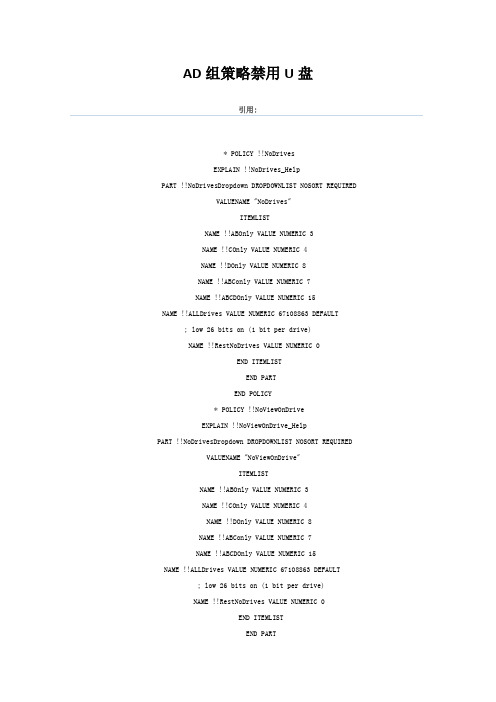
AD组策略禁用U盘* POLICY !!NoDrivesEXPLAIN !!NoDrives_HelpPART !!NoDrivesDropdown DROPDOWNLIST NOSORT REQUIREDVALUENAME "NoDrives"ITEMLISTNAME !!ABOnly VALUE NUMERIC 3NAME !!COnly VALUE NUMERIC 4NAME !!DOnly VALUE NUMERIC 8NAME !!ABConly VALUE NUMERIC 7NAME !!ABCDOnly VALUE NUMERIC 15NAME !!ALLDrives VALUE NUMERIC 67108863 DEFAULT ; low 26 bits on (1 bit per drive)NAME !!RestNoDrives VALUE NUMERIC 0END ITEMLISTEND PARTEND POLICY* POLICY !!NoViewOnDriveEXPLAIN !!NoViewOnDrive_HelpPART !!NoDrivesDropdown DROPDOWNLIST NOSORT REQUIREDVALUENAME "NoViewOnDrive"ITEMLISTNAME !!ABOnly VALUE NUMERIC 3NAME !!COnly VALUE NUMERIC 4NAME !!DOnly VALUE NUMERIC 8NAME !!ABConly VALUE NUMERIC 7NAME !!ABCDOnly VALUE NUMERIC 15NAME !!ALLDrives VALUE NUMERIC 67108863 DEFAULT ; low 26 bits on (1 bit per drive)NAME !!RestNoDrives VALUE NUMERIC 0END ITEMLISTEND PARTEND POLICY说明:这是两个策略,第一个!!NoDrive,它的作用是在我的电脑中不显示指定的驱动器名,驱动器号代表的所有驱动器不出现在标准的打开对话框上,但是在地址栏中输入盘符或者新建一个指向硬盘盘符的快捷方式,用户仍然能够访问该驱动器;第二个!!NoViewOnDrive的作用是阻止用户访问驱动器。
- 1、下载文档前请自行甄别文档内容的完整性,平台不提供额外的编辑、内容补充、找答案等附加服务。
- 2、"仅部分预览"的文档,不可在线预览部分如存在完整性等问题,可反馈申请退款(可完整预览的文档不适用该条件!)。
- 3、如文档侵犯您的权益,请联系客服反馈,我们会尽快为您处理(人工客服工作时间:9:00-18:30)。
场景如下:
公司要禁止普通用户使用USB、Floppy、CD-ROM等驱动器防止病毒和资料外泄,只给公司的少数人使用比如说各部门经理;
实际应用如下:
1、在Dc上建立一个OU命名为Workstations,把所有的计算机都放到这个OU里面(请参见下面AD结构图)
2、为Workstations这个OU建立组策略ZHKD_GPO_USBDisable_Computers,添加USB.adm 模板文件。
(请参见我前面写的文章:用组策略彻低禁止USB存储设备、光驱、软驱、ZIP软驱的方法
3、把USB、Floppy、CD-ROM选项都设置为Enabled(也就是禁用)
4、为了给部分经理或少数人开启驱动器,在DC新建一个EnabledUSB_Computers全局组;
5、把经理们的计算机帐号添加到EnabledUSB_Computers这个组
6、设置Workstations上的ZHKD_GPO_USBDisable_Computers策略把EnabledUSB_Computers这个组安全过虑掉,也就是让EnabledUSB_Computers这个组拒绝应用该策略。
说明:在黓认情况下,所有Workstations这个OU下的计算机的USB、Floppy、CD-ROM都会被禁掉,当有用户要使用时,把他们的计算机帐号加到EnabledUSB_Computers组,再把用户的计算机注册表键值改为3。
